ປຸ່ມ iPad Home ຂອງທ່ານຕິດຢູ່ແລະທ່ານບໍ່ແນ່ໃຈວ່າຈະເຮັດແນວໃດ. ບໍ່ວ່າທ່ານຈະພະຍາຍາມກົດມັນຫຼາຍເທົ່າໃດກໍ່ຕາມ, ບໍ່ມີຫຍັງເກີດຂື້ນ. ໃນບົດຂຽນນີ້, ຂ້ອຍ ອະທິບາຍສິ່ງທີ່ຕ້ອງເຮັດເມື່ອປຸ່ມ iPad Home ຂອງທ່ານບໍ່ເຮັດວຽກແລະອະທິບາຍວິທີທີ່ທ່ານສາມາດສ້ອມແປງໄດ້ໃນມື້ນີ້ !
ຂ້ອຍສາມາດກິນຊີດແບ້ໄດ້ບໍໃນເວລາຖືພາ
iPad ຂອງຂ້ອຍແຕກບໍ? ມັນ ຈຳ ເປັນຕ້ອງໄດ້ຮັບການສ້ອມແປງບໍ?
ເຖິງແມ່ນວ່າປຸ່ມ iPad Home ຂອງທ່ານບໍ່ເຮັດວຽກກໍ່ຕາມ, ແຕ່ມັນກໍ່ເປັນໄປໄດ້ວ່າມັນຈະບໍ່ມີປັນຫາດ້ານ Hardware ເລີຍ! ເມື່ອທ່ານກົດປຸ່ມໃນ iPad ຂອງທ່ານ, ມັນແມ່ນປຸ່ມ ຊອບແວ ທີ່ບອກ iPad ຂອງທ່ານໃຫ້ປະຕິບັດວຽກງານ. iPad ຂອງທ່ານອາດຈະປະສົບກັບປັນຫາຂອງໂປແກຼມເລັກນ້ອຍ!
ເປີດໃຊ້ AssistiveTouch
Apple ໄດ້ສ້າງວິທີແກ້ໄຂຊົ່ວຄາວເມື່ອປຸ່ມ iPad Home ຂອງທ່ານຄ້າງຢູ່ຫລືບໍ່ເຮັດວຽກງ່າຍ - ມັນຖືກເອີ້ນ AssistiveTouch . ເມື່ອ AssistiveTouch ເປີດ, ປຸ່ມ virtual ຈະປາກົດຢູ່ໃນຈໍສະແດງຜົນຂອງ iPad ຂອງທ່ານ. ປຸ່ມນີ້ຊ່ວຍໃຫ້ທ່ານລັອກ iPad ຂອງທ່ານ, ປິດ iPad ຂອງທ່ານ, ແລະອື່ນໆ.
ເພື່ອເປີດໃຊ້ AssistiveTouch ໃນ iPad ຂອງທ່ານ, ໃຫ້ໄປທີ່ ການຕັ້ງຄ່າ -> ການເຂົ້າເຖິງ -> AssistiveTouch . ຈາກນັ້ນ, ເປີດໃຊ້ປຸ່ມເປີດຢູ່ຂ້າງ AssistiveTouch. ທັນທີທີ່ທ່ານເຮັດ, ປຸ່ມນ້ອຍໆຈະປາກົດຢູ່ໃນຈໍສະແດງຜົນ iPad ຂອງທ່ານ.
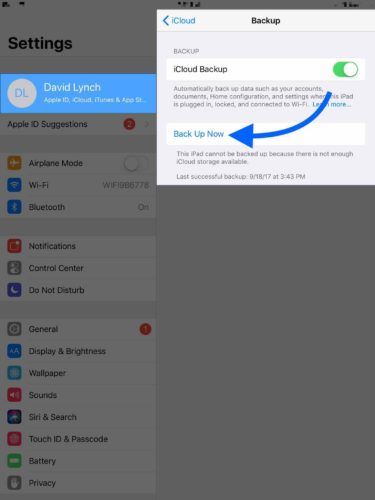
ເມື່ອ AssistiveTouch ປາກົດຢູ່ ໜ້າ ຈໍ, ທ່ານສາມາດໃຊ້ນິ້ວມືຂອງທ່ານລາກມັນໃສ່ ໜ້າ ຈໍ. ເພື່ອໃຊ້ປຸ່ມ, ພຽງແຕ່ແຕະໃສ່!
ເອົາ Case iPad ໄປໃຊ້ຖ້າທ່ານໃຊ້
ເຖິງວ່າມັນອາດຈະບໍ່ເປັນໄປໄດ້, ມັນກໍ່ເປັນໄປໄດ້ທີ່ປຸ່ມ iPad Home ຂອງທ່ານບໍ່ສາມາດເຮັດວຽກໄດ້ເພາະວ່າກໍລະນີທີ່ຢູ່ໃນ iPad ຂອງທ່ານ ກຳ ລັງປ້ອງກັນທ່ານບໍ່ໃຫ້ກົດມັນຢູ່ຕະຫຼອດ. ພະຍາຍາມເອົາກໍລະນີ iPad ຂອງທ່ານແລະກົດປຸ່ມ Home ອີກຄັ້ງ. ຖ້າມັນຍັງບໍ່ເຮັດວຽກ, ກ້າວໄປສູ່ຂັ້ນຕອນຕໍ່ໄປ!
ທ່ານຍັງສາມາດກົດປຸ່ມຫນ້າທໍາອິດ, ຫຼືມັນແມ່ນທັງຫມົດ stuck?
ມີສອງຢ່າງທີ່ແຕກຕ່າງກັນຂອງບັນຫາປຸ່ມ Home:
- ທ່ານບໍ່ສາມາດກົດມັນລົງໄດ້ເພາະວ່າມັນຕິດຢູ່ ໝົດ ແລ້ວ.
- ທ່ານສາມາດກົດມັນລົງ, ແຕ່ບໍ່ມີຫຍັງເກີດຂື້ນ.
ຖ້າສະຖານະການ ໜຶ່ງ ອະທິບາຍກ່ຽວກັບ iPad ຂອງທ່ານ, ຫຼັງຈາກນັ້ນທາງເລືອກດຽວຂອງທ່ານອາດຈະແມ່ນການສ້ອມແປງ. ຝຸ່ນ, ປືນແລະສິ່ງເສດເຫຼືອອື່ນໆໃນບາງຄັ້ງຄາວສາມາດຕິດຢູ່ປຸ່ມປຸ່ມ ໜ້າ ທຳ ອິດຂອງ iPad ຂອງທ່ານ. ພະຍາຍາມເຊັດມັນດ້ວຍຜ້າ microfiber ເພື່ອເບິ່ງວ່າທ່ານສາມາດເຮັດຄວາມສະອາດສິ່ງໃດອອກ.
ທ່ານອາດຈະບໍ່ປະສົບຜົນ ສຳ ເລັດຫຼາຍປານໃດກັບສິ່ງນີ້ເພາະວ່າມັນບໍ່ມີວິທີງ່າຍທີ່ຈະ ທຳ ຄວາມສະອາດມັນໂດຍບໍ່ຕ້ອງເປີດ iPad ຂອງທ່ານ. ຖ້າທ່ານຕ້ອງການແກ້ໄຂປຸ່ມ iPad Home ຂອງທ່ານ, ໃຫ້ເລື່ອນລົງໄປທີ່ສ່ວນ 'ສ້ອມແປງ iPad ຂອງທ່ານ' ຂອງບົດຄວາມນີ້.
ຖ້າປຸ່ມ iPad Home ຂອງທ່ານບໍ່ຕິດຢູ່, ມີໂອກາດທີ່ຊອບແວຈະກໍ່ໃຫ້ເກີດປັນຫາ. ເຮັດວຽກໂດຍຜ່ານຂັ້ນຕອນການແກ້ໄຂບັນຫາຂ້າງລຸ່ມນີ້ເພື່ອທົດລອງແລະແກ້ໄຂບັນຫາ!
ເລີ່ມຕົ້ນ ໃໝ່ iPad ຂອງທ່ານ
ຂັ້ນຕອນການແກ້ໄຂບັນຫາໂປແກຼມ ທຳ ອິດເມື່ອປຸ່ມໂຮມຂອງ iPad ຂອງທ່ານບໍ່ສາມາດເຮັດວຽກໄດ້ກໍ່ຄືການປິດແລະປິດມັນ. ນີ້ສາມາດແກ້ໄຂບັນຫາຊອບແວເລັກໆນ້ອຍໆທີ່ສາມາດກໍ່ໃຫ້ເກີດບັນຫາ.
iphone 4 ໄປຫາຂໍ້ຄວາມສຽງໂດຍກົງ
ກົດປຸ່ມແລະກົດປຸ່ມປຸ່ມພະລັງງານ, ຫຼັງຈາກນັ້ນຮູດປຸ່ມພະລັງງານສີແດງເມື່ອ 'ເລື່ອນກັບພະລັງງານ' ປາກົດ. ລໍຖ້າສອງສາມວິນາທີ, ຫຼັງຈາກນັ້ນກົດປຸ່ມແລະກົດປຸ່ມປຸ່ມພະລັງງານອີກເທື່ອຫນຶ່ງຈົນກ່ວາສັນຍາລັກຂອງ Apple ຈະປາກົດ.
ສຳ ຮອງ iPad ຂອງທ່ານ
ກ່ອນທີ່ພວກເຮົາຈະກ້າວໄປສູ່ຂັ້ນຕອນການຟື້ນຟູ, ທຳ ອິດຂ້ອຍຂໍແນະ ນຳ ການ ສຳ ຮອງ iPad ຂອງເຈົ້າ. ດ້ວຍວິທີນັ້ນ, ເມື່ອທ່ານປະຕິບັດການຟື້ນຟູຕົວຈິງ, ທ່ານຈະສາມາດຟື້ນຟູຈາກການ ສຳ ຮອງຂໍ້ມູນໄດ້ໄວແລະບໍ່ສູນເສຍຂໍ້ມູນຫຼືຂໍ້ມູນໃດໆຂອງທ່ານ.
ເພື່ອ ສຳ ຮອງ iPad ຂອງທ່ານ, ສຽບມັນໃສ່ຄອມພິວເຕີຂອງທ່ານແລະເປີດ iTunes. ທ່ານຍັງສາມາດໄປຫາໄດ້ ການຕັ້ງຄ່າ -> ຊື່ຂອງທ່ານ -> iCloud -> ການ ສຳ ຮອງຂໍ້ມູນ iCloud -> Back Up ດຽວນີ້ .
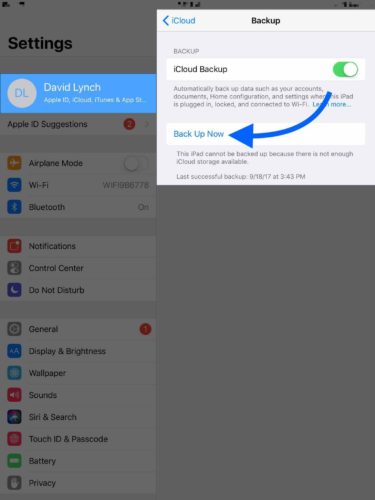
ໃສ່ iPad ຂອງທ່ານໃສ່ DFU Mode
ດຽວນີ້ iPad ຂອງທ່ານໄດ້ຮັບການ ສຳ ຮອງແລ້ວ, ມັນຮອດເວລາທີ່ທ່ານຕ້ອງໃສ່ ຮູບແບບ DFU ແລະການຟື້ນຟູ . ມີພຽງແຕ່ປັນຫາດຽວ - ປຸ່ມ ໜ້າ ທຳ ອິດແຕກ! ຖ້າບໍ່ມີປຸ່ມ Home ທີ່ເຮັດວຽກ, ທ່ານບໍ່ສາມາດຟື້ນຟູ iPad ຂອງທ່ານໄດ້ຕາມປົກກະຕິ.
ແທນທີ່ຈະ, ທ່ານຈະຕ້ອງໃຊ້ໂປແກຼມພິເສດເພື່ອ ດຳ ເນີນການກັບຄືນ. ພວກເຮົາແນະ ນຳ ໃຫ້ Tenorshare 4uKey, ເຊິ່ງພວກເຮົາໄດ້ທົດສອບແລະທົດລອງເປັນສ່ວນຕົວ ທົບທວນ .
ພວກເຮົາບໍ່ສາມາດຮັບປະກັນໄດ້ວ່າການຟື້ນຟູ DFU ຈະແກ້ໄຂປຸ່ມ Home ຂອງ iPad ຂອງທ່ານເພາະມັນຍັງບໍ່ສາມາດເຮັດວຽກໄດ້ເນື່ອງຈາກບັນຫາຮາດແວ. ທ່ານພຽງແຕ່ຕ້ອງການໃຫ້ມີການສ້ອມແປງປຸ່ມ Home ແທນທີ່ຈະກ່ວາການຈ່າຍຄ່າຊອບແວຂອງພາກສ່ວນທີສາມທີ່ອາດຈະບໍ່ແກ້ໄຂບັນຫາ. ຂັ້ນຕອນສຸດທ້າຍຂອງບົດຄວາມນີ້ຈະເວົ້າເຖິງສອງທາງເລືອກໃນການສ້ອມແປງທີ່ດີທີ່ສຸດຂອງທ່ານ, ທັງສອງຢ່າງຈະຊ່ວຍທ່ານແກ້ໄຂ iPad ຂອງທ່ານ!
ສ້ອມແປງ iPad ຂອງທ່ານ
ຖ້າທ່ານໄດ້ເຮັດມັນຜ່ານທຸກຂັ້ນຕອນການແກ້ໄຂບັນຫາແລະປຸ່ມ iPad Home ຂອງທ່ານຍັງບໍ່ທັນເຮັດວຽກເທື່ອ, ມັນເຖິງເວລາແລ້ວທີ່ຈະ ສຳ ຫຼວດຕົວເລືອກການສ້ອມແປງຂອງທ່ານ. ຖ້າທ່ານມີ AppleCare +, ຕັ້ງການນັດພົບກັນທີ່ Apple Store ທ້ອງຖິ່ນຂອງທ່ານ ແລະເອົາ iPad ຂອງທ່ານເຂົ້າມາ.
ເຖິງຢ່າງໃດກໍ່ຕາມ, ຖ້າປຸ່ມ iPad Home ຂອງທ່ານຢຸດເຊົາເຮັດວຽກຫຼັງຈາກທີ່ມັນຊຸ່ມ, Apple Store ຈະບໍ່ສາມາດຊ່ວຍທ່ານໄດ້. AppleCare + ບໍ່ໄດ້ປົກປິດຄວາມເສຍຫາຍຂອງແຫຼວ, ສະນັ້ນສິ່ງທີ່ດີທີ່ສຸດທີ່ພວກເຂົາສາມາດເຮັດໄດ້ແມ່ນທົດແທນ iPad ຂອງທ່ານ ໝົດ, ເຊິ່ງມັນຈະບໍ່ມີລາຄາຖືກ.
ພວກເຮົາຍັງແນະ ນຳ ບໍລິສັດສ້ອມແປງທີ່ເອີ້ນວ່າ ກຳ ມະຈອນ . ພວກເຂົາຈະສົ່ງນັກວິຊາການທີ່ຖືກກວດກາໂດຍກົງມາໃຫ້ທ່ານໃນເວລາພຽງ 60 ນາທີ. ເທກໂນໂລຍີ Puls ສາມາດແກ້ໄຂປຸ່ມ Home ຂອງ iPad ຂອງທ່ານແລະຊ່ວຍແກ້ໄຂບັນຫາຄວາມເສຍຫາຍຂອງນ້ ຳ, ຖ້າມັນເປັນສາເຫດຂອງບັນຫາປຸ່ມ Home iPad ຂອງທ່ານ.
ແມວsymbolາຍເຖິງຫຍັງທາງually່າຍວິນຍານ
ປຸ່ມ Home iPad: ມີ ກຳ ນົດ!
ທ່ານໄດ້ແກ້ໄຂປຸ່ມ Home ຂອງ iPad ສຳ ເລັດແລ້ວ, ຫຼືທ່ານມີທາງເລືອກທີ່ດີທີ່ຈະສ້ອມແປງຖ້າ ຈຳ ເປັນ. ຄັ້ງຕໍ່ໄປທີ່ປຸ່ມ Home iPad ຂອງທ່ານບໍ່ເຮັດວຽກ, ທ່ານຈະຮູ້ຢ່າງແນ່ນອນວ່າຈະເຮັດແນວໃດ. ຖ້າທ່ານມີ ຄຳ ຖາມອື່ນໆກ່ຽວກັບ iPad ຂອງທ່ານ, ໃຫ້ພວກເຂົາຢູ່ໃນສ່ວນ ຄຳ ເຫັນຂ້າງລຸ່ມນີ້.